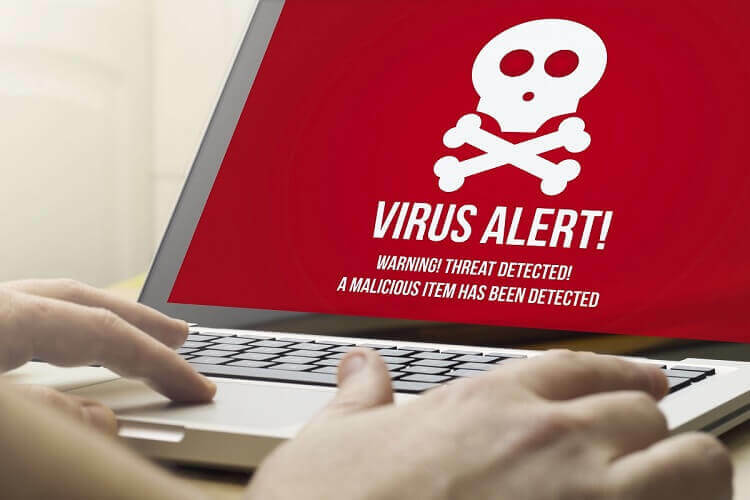Useat iPhone-käyttäjät ovat viime aikoina kohdanneet ongelman, jossa he saivat virheilmoituksen Discordissa, kun se ei onnistunut lataamaan viestejä tilatulla palvelimella. Tämä aiheuttaa ongelmia monille käyttäjille, eivätkä he pysty kommunikoimaan paremmin ystäviensä kanssa.
Voi olla tiettyjä syitä, jotka voivat aiheuttaa tämän ongelman, ja olemme listanneet ne alla.
- Heikko/epävakaa Internet-yhteys
- Discord-palvelin saattaa olla poissa käytöstä
- Tekninen ongelma Discord-sovelluksessa
- Vanhentunut Discord-sovellus
- Vioittuneet Discord-sovelluksen tiedot
Tutkittuamme lisää näistä edellä mainituista tekijöistä olemme koonneet joukon ratkaisuja, ja ne selitetään vaihe vaiheelta alla olevassa artikkelissa.
Sisällysluettelo
Alustavia vinkkejä
- Testaa Internet-yhteytesi – Jotta voit käyttää Discord-sovellusta ilman ongelmia, sinulla on oltava vakaa Internet-yhteys iPhonessasi. Tarkista siis Internet-yhteys selaamalla jotain verkkoselaimella tai YouTube-sovelluksella. Jos Internet on mielestäsi heikko, yritä käynnistää Wi-Fi-reititin uudelleen tai vaihtaa mobiilidataan.
- Tarkista Discord-palvelimen tila - Joskus, kun Discord-palvelin on poissa käytöstä useista ilmeisistä syistä, käyttäjät eivät saa uusia viestejä tai he saattavat saada viestin lataus epäonnistui. Tarkista siis Discord-palvelimen tila ja odota kunnes palvelin nousee.
- Kokeile VPN-yhteyttä - Monet Discord-käyttäjät ovat yrittäneet muodostaa yhteyden yksityiseen verkkoon VPN-yhteyden avulla, ja tämä menetelmä on auttanut heitä ratkaisemaan ongelman. Mutta jos käytät jo VPN: ää ja kohtaat edelleen ongelman, voit yrittää katkaista VPN-yhteyden ja katsoa, korjautuiko ongelma yhteyden katkaisemisen jälkeen.
- Tarkista, onko tietty palvelimen järjestelmänvalvoja bannannut sinut – Jos saat tämän virheilmoituksen vain tietyn palvelimen kanssa Discord-sovelluksessa, se voi tarkoittaa, että palvelimen ylläpitäjä on täytynyt estää sinut kanavalta. Yritä siis ottaa heihin yhteyttä ja korjata ongelma ja päästä eroon kiellosta.
Ratkaisu 1 - Pakota Discord-sovellus sulkemaan ja avaa se uudelleen
Vaihe 1: Jos haluat pakottaa sulkemaan minkä tahansa taustalla käynnissä olevan sovelluksen, sinun on siirryttävä kohtaan Sovelluksen vaihtaja ensimmäinen.
Vaihe 2: Siirry siis kohtaan Sovelluksen vaihtaja pyyhkäisemällä vasemmasta alakulmasta oikeaa puolta kohti.
Vaihe 3: Etsi sen jälkeen Erimielisyys sovellus joukosta taustasovelluksia ja pyyhkäise sitä ylöspäin.
![Viestien lataaminen epäonnistui Discord-virhe iPhonessa [Korjattu] 1](/f/8d0ac8d2ff7c1589969c5508a92a786e.png)
Vaihe 4: Tämä sulkee Discord-sovelluksen väkisin.
Vaihe 5: Kun se on suljettu, siirry aloitusnäyttöön ja avaa Discord-sovellus uudelleen napsauttamalla sen kuvaketta.
Ratkaisu 2 - Päivitä Discord-sovellus
Vaihe 1: Siirry kohtaan Sovelluskauppa ensin iPhonessasi.
Vaihe 2: Kun App Store on avattu, napsauta Hae -välilehti alareunassa alla olevan kuvan mukaisesti.
Vaihe 3: Kirjoita Erimielisyys yläreunasta hakupalkista ja valitse Erimielisyys vaihtoehto hakutuloksista.
![Viestien lataaminen epäonnistui Discord-virhe iPhonessa [Korjattu] 2](/f/998655ca6dc9c178dc7da794d9a9f08c.png)
MAINOS
Vaihe 4: Sen jälkeen sinun on napsautettava Päivittää vaihtoehto Discord-sivulla, jos sovellukselle on saatavilla päivityksiä.
Vaihe 5: Se tulee näkyviin Avata jos sovellus on jo uusin versio.
![Viestien lataaminen epäonnistui Discord-virhe iPhonessa [Korjattu] 3](/f/0343ffb70db3f830447dd1b612482e79.png)
Ratkaisu 3 - Lataa Discord-sovellus
Vaihe 1: Napauta asetussovelluksen kuvaketta.
Vaihe 2: Tämä avaa asetukset sovellus iPhonessa.
MAINOS
Vaihe 3: Etsi nyt Kenraali vaihtoehto ja napsauta sitä.
![Viestien lataaminen epäonnistui Discord-virhe iPhonessa [Korjattu] 4 tyhjä](/f/d305017e437fea1d629a4b66585530b2.png)
Vaihe 4: Tässä sinun on siirryttävä kohtaan iPhonen tallennustila vaihtoehto yleisestä valikkoluettelosta.
![Viestien lataaminen epäonnistui Discord-virhe iPhonessa [Korjattu] 5 tyhjä](/f/756f9dfa04c3633c83c6ac2af435c7aa.png)
Vaihe 5: iPhonen tallennustilasivun lataaminen voi kestää jonkin aikaa tiedoista riippuen.
Vaihe 6: Kun olet ladannut, valitse Erimielisyys sovellus luettelosta napsauttamalla sitä.
![Viestien lataaminen epäonnistui Discord-virhe iPhonessa [Korjattu] 6 tyhjä](/f/c324fdc775425862938b90e33fba273e.png)
Vaihe 7: Napsauta nyt Lataa sovellus vaihtoehto.
![Viestien lataaminen epäonnistui Discord-virhe iPhonessa [Korjattu] 7 tyhjä](/f/1bf171caa1df843f31a611cf01cf4b40.png)
Vaihe 8: Napauta Lataa sovellus ponnahdusikkunasta.
![Viestien lataaminen epäonnistui Discord-virhe iPhonessa [Korjattu] 8 tyhjä](/f/ca25312e5e282b778ebcf3171903949b.png)
Vaihe 9: Kun se puretaan, napsauta Asenna sovellus uudelleen.
![Viestien lataaminen epäonnistui Discord-virhe iPhonessa [Korjattu] 9 tyhjä](/f/024316bd5720afc3542df291befdf775.png)
Vaihe 10: Tämä aloittaa Discord-sovelluksen uudelleenasentamisen iPhonessa.
Ratkaisu 4 – Muokkaa kanavatyyppiä
HUOMAUTUS – Tämä koskee vain niitä kanavia, jotka omistat.
Vaihe 1: Käynnistä Erimielisyys sovellus iPhonessasi.
Vaihe 2: Siirry kanavallesi napsauttamalla kanavaa vasemmassa sivupaneelissa.
![Viestien lataaminen epäonnistui Discord-virhe iPhonessa [Korjattu] 10 tyhjä](/f/63e1cbdd96515d45762d908529abcc64.png)
Vaihe 3: Napsauta sitten Muokkaa kanavaa kuten alla olevassa kuvakaappauksessa näkyy.
![Viestien lataaminen epäonnistui Discord-virhe iPhonessa [Korjattu] 11 tyhjä](/f/73e1edfe34d7280ad5e56491e28893f2.png)
Vaihe 4: Napauta nyt Kategoria vaihtoehto.
![Viestien lataaminen epäonnistui Discord-virhe iPhonessa [korjattu] 12 tyhjä](/f/597c6d2516f76b94b081a4e0db17842e.png)
Vaihe 5: Valitse Äänikanavat vaihtoehto luettelosta alla olevan kuvan mukaisesti.
![Viestien lataaminen epäonnistui Discord-virhe iPhonessa [Korjattu] 13 tyhjä](/f/b0988c26667db63bb9c312da262929b1.png)
MAINOS
Ratkaisu 5 - Asenna Discord-sovellus uudelleen iPhoneen
Vaihe 1: Siirry kohtaan aloitusnäyttö ja pitkä painallus päällä Erimielisyys sovelluskuvake.
Vaihe 2: Valitse sitten Poista sovellus vaihtoehto pikavalikon luettelosta.
![Viestien lataaminen epäonnistui Discord-virhe iPhonessa [Korjattu] 14 tyhjä](/f/862e616b25860b4d87f3bf9eee89f7ee.png)
Vaihe 3: Napauta Poista sovellus.
![Viestien lataaminen epäonnistui Discord-virhe iPhonessa [Korjattu] 15 tyhjä](/f/58915a173741dda052fd8a1f803f5f11.png)
Vaihe 4: Jatka Discord-sovelluksen poistamista napsauttamalla Poistaa kuten alla olevassa kuvakaappauksessa näkyy.
![Viestien lataaminen epäonnistui Discord-virhe iPhonessa [Korjattu] 16 tyhjä](/f/e69d1b6d1af5a9b4081a93a223dd09e3.png)
Vaihe 5: Kun Discord-sovellus on poistettu, käynnistä se Sovelluskauppa.
Vaihe 6: Etsi Erimielisyys sovellus ja napsauta Pilven muotoinen symboli asentaaksesi sovelluksen uudelleen iPhoneen.
![Viestien lataaminen epäonnistui Discord-virhe iPhonessa [Korjattu] 17 tyhjä](/f/56777bbad2b1e3ba0182035afd8ee59b.png)